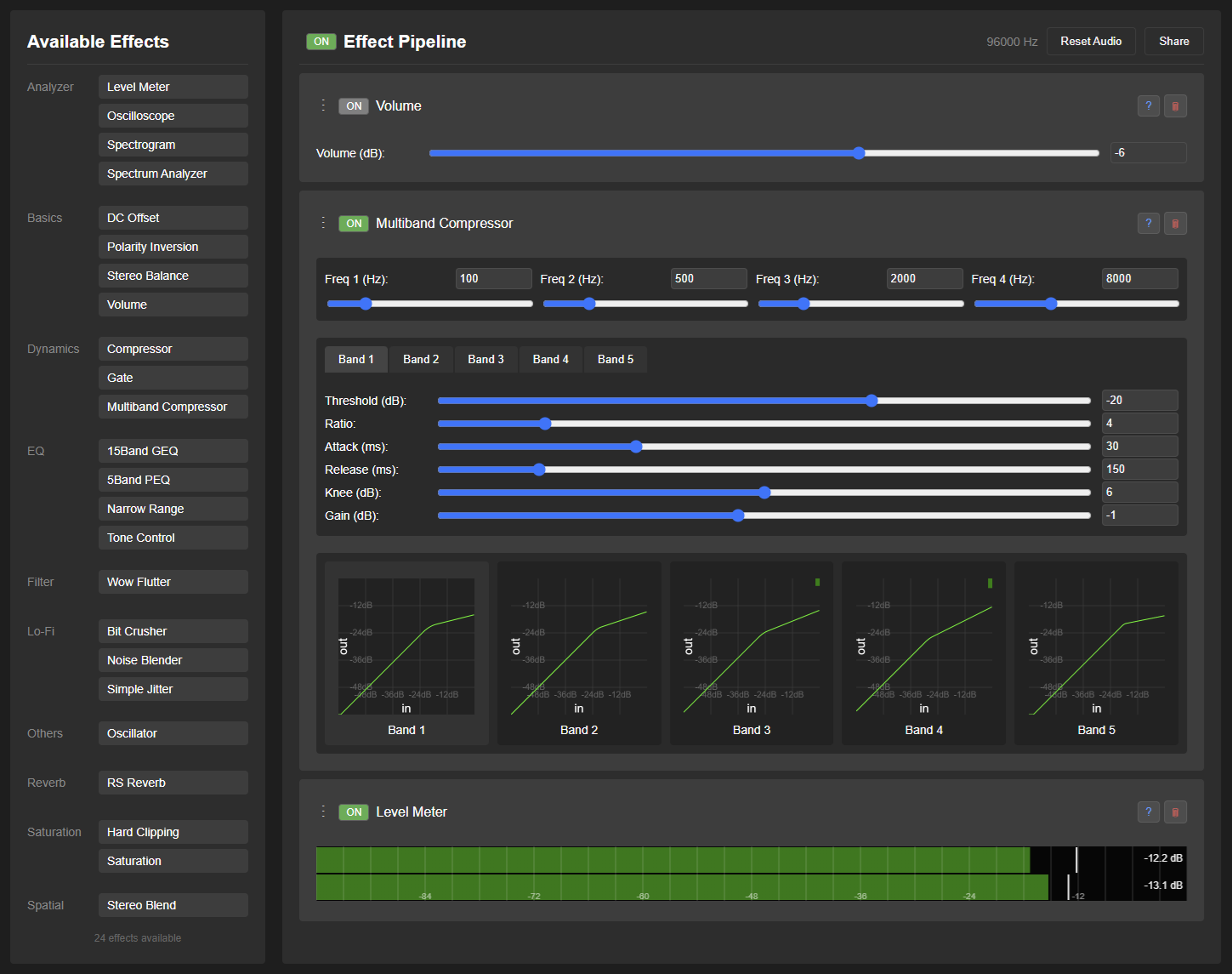effetune
A real-time audio effect processor designed for audio enthusiasts to enhance their music listening experience.
Project maintained by Frieve-A Hosted on GitHub Pages — Theme by mattgraham
Frieve EffeTune 
Open Web App Download Desktop App
Приложение для обработки аудио в реальном времени, созданное для аудиофилов, стремящихся улучшить процесс прослушивания музыки. EffeTune позволяет обрабатывать любой аудио источник с помощью различных высококачественных эффектов, давая возможность настроить и усовершенствовать ваш опыт прослушивания в реальном времени.
Концепция
EffeTune создан для аудиофилов, желающих улучшить прослушивание музыки. Независимо от того, транслируете ли вы музыку или воспроизводите её с физических носителей, EffeTune позволяет добавлять профессиональные эффекты для настройки звука по вашим точным предпочтениям. Превратите ваш компьютер в мощный процессор аудиоэффектов, расположенный между вашим аудио источником и динамиками или усилителем.
No audiophile myths, Just pure science.
Особенности
- Обработка аудио в реальном времени
- Интерфейс drag-and-drop для создания цепочек эффектов
- Расширяемая система эффектов с категоризированными эффектами
- Визуализация аудио в реальном времени
- Аудио Pipeline, который можно изменять в реальном времени
- Офлайн обработка аудиофайлов с использованием текущей цепочки эффектов
- Функция секций для группировки и управления несколькими эффектами
- Функция измерения частотной характеристики для аудио оборудования
- Многоканальная обработка и вывод
Руководство по настройке
Перед использованием EffeTune вам необходимо настроить маршрутизацию аудио. Вот как сконфигурировать различные источники аудио:
Настройка проигрывателя музыкальных файлов
- Откройте веб-приложение EffeTune в браузере или запустите настольное приложение EffeTune
- Откройте и воспроизведите музыкальный файл для проверки правильности воспроизведения
- Откройте музыкальный файл и выберите EffeTune в качестве приложения (только для настольного приложения)
- Или выберите Открыть музыкальный файл… из меню Файл (только для настольного приложения)
- Или перетащите музыкальный файл в окно
Настройка потокового сервиса
Для обработки аудио из потоковых сервисов (Spotify, YouTube Music и т.д.):
- Необходимые условия:
- Установите виртуальное аудио устройство (например, VB Cable, Voice Meeter или ASIO Link Tool)
- Настройте ваш потоковый сервис на вывод аудио через виртуальное устройство
- Конфигурация:
- Откройте веб-приложение EffeTune в браузере или запустите настольное приложение EffeTune
- Выберите виртуальное аудио устройство в качестве источника входного сигнала
- В Chrome при первом открытии появится диалоговое окно с запросом на выбор и разрешение аудио входа
- В настольном приложении настройте его, нажав на кнопку Config Audio в правом верхнем углу экрана
- Начните воспроизведение музыки из вашего потокового сервиса
- Убедитесь, что аудио проходит через EffeTune
- Подробные инструкции по настройке см. в FAQ
Настройка физического аудио источника
Чтобы использовать EffeTune с CD-плеерами, сетевыми плеерами или другими физическими источниками:
- Подключите аудиоинтерфейс к вашему компьютеру
- Откройте веб-приложение EffeTune в браузере или запустите настольное приложение EffeTune
- Выберите ваш аудиоинтерфейс в качестве источника входного и выходного сигнала
- В Chrome при первом открытии появится диалоговое окно с запросом на выбор и разрешение аудио входа
- В настольном приложении настройте его, нажав на кнопку Config Audio в правом верхнем углу экрана
- Теперь ваш аудиоинтерфейс функционирует как многоэффектный процессор:
- Input: Ваш CD-плеер, сетевой плеер или другой аудио источник
- Processing: Эффекты в реальном времени через EffeTune
- Output: Обработанное аудио на ваш усилитель или динамики
Использование
Создание цепочки эффектов
- Доступные эффекты перечислены слева на экране
- Используйте кнопку поиска рядом с “Available Effects”, чтобы отфильтровать эффекты
- Введите текст для поиска эффектов по названию или категории
- Нажмите ESC, чтобы очистить поиск
- Перетащите эффекты из списка в область Effect Pipeline
- Эффекты обрабатываются в порядке сверху вниз
- Перетащите маркер (⋮) или нажмите кнопки ▲▼ для изменения порядка эффектов
- Нажмите на название эффекта, чтобы развернуть/свернуть его настройки
- Shift+нажатие сворачивает/разворачивает все эффекты, кроме категории Analyzer
- Ctrl+нажатие сворачивает/разворачивает все эффекты
- Используйте кнопку ON, чтобы обходить отдельные эффекты
- Нажмите кнопку ? для открытия подробной документации в новой вкладке
- Удалите эффекты, используя кнопку ×
- Нажмите кнопку маршрутизации, чтобы настроить каналы для обработки и входные и выходные шины
Использование пресетов
- Сохранение вашей цепочки эффектов:
- Настройте желаемую цепочку эффектов и параметры
- Введите название вашего пресета в поле ввода
- Нажмите кнопку save, чтобы сохранить пресет
- Загрузка пресета:
- Введите или выберите название пресета из выпадающего списка
- Пресет будет загружен автоматически
- Все эффекты и их настройки будут восстановлены
- Удаление пресета:
- Выберите пресет, который хотите удалить
- Нажмите кнопку delete
- Подтвердите удаление, когда появится запрос
- Информация о пресете:
- Каждый пресет сохраняет полную конфигурацию вашей цепочки эффектов
- Включает порядок эффектов, параметры и их состояния
Выбор эффектов и горячие клавиши
- Методы выбора эффектов:
- Кликните по заголовкам эффектов, чтобы выбрать отдельные эффекты
- Удерживайте Ctrl при клике для выбора нескольких эффектов
- Кликните по пустому пространству в области Pipeline, чтобы снять выбор со всех эффектов
- Горячие клавиши:
- Ctrl + Z: Отменить
- Ctrl + Y: Повторить
- Ctrl + S: Сохранить текущий pipeline
- Ctrl + Shift + S: Сохранить текущий pipeline как
- Ctrl + X: Вырезать выбранные эффекты
- Ctrl + C: Копировать выбранные эффекты
- Ctrl + V: Вставить эффекты из буфера обмена
- Ctrl + F: Найти эффекты
- Ctrl + A: Выбрать все эффекты в pipeline
- Delete: Удалить выбранные эффекты
- ESC: Снять выделение со всех эффектов
- Использование Section Features:
- Добавьте эффект Section в начале группы эффектов
- Введите описательное название в поле Comment
- Переключение ON/OFF эффекта Section включит/отключит все эффекты в этом разделе
- Используйте несколько эффектов Section для организации вашей цепочки эффектов в логические группы
- Подробнее о управлении эффектами
- Горячие клавиши (при использовании проигрывателя):
- Space: Воспроизведение/Пауза
- Ctrl + → или N: Следующий трек
- Ctrl + ← или P: Предыдущий трек
- Shift + → или F или .: Перемотка вперёд на 10 секунд
- Shift + ← или B или ,: Перемотка назад на 10 секунд
- Ctrl + T: Включить/выключить режим повтора
- Ctrl + H: Включить/выключить случайный порядок
Обработка аудиофайлов
- Область для перетаскивания или указания файлов:
- Специальная область для перетаскивания всегда видна под областью Effect Pipeline
- Поддерживается загрузка одного или нескольких аудиофайлов
- Файлы обрабатываются с использованием текущих настроек Pipeline
- Вся обработка выполняется с частотой дискретизации Pipeline
- Статус обработки:
- Индикатор прогресса показывает текущий статус обработки
- Время обработки зависит от размера файла и сложности цепочки эффектов
- Параметры загрузки или сохранения:
- Обработанный файл выводится в формате WAV
- Несколько файлов автоматически упаковываются в ZIP-архив
Измерение частотной характеристики
- Для веб-версии запустите инструмент измерения амплитудно-частотной характеристики. Для версии приложения выберите «Измерение АЧХ» в меню «Настройки».
- Подключите ваше аудио оборудование к входу и выходу компьютера
- Настройте параметры измерения (длительность развертки, диапазон частот)
- Запустите измерение для создания графика частотной характеристики
- Анализируйте результаты или экспортируйте данные измерений для дальнейшего анализа
Обмен цепочками эффектов
Вы можете поделиться конфигурацией вашей цепочки эффектов с другими пользователями:
- После настройки желаемой цепочки эффектов нажмите кнопку “Share” в правом верхнем углу области Effect Pipeline
- URL веб-приложения автоматически скопируется в буфер обмена
- Поделитесь скопированным URL с другими – они смогут воссоздать вашу цепочку эффектов, открыв его
- В веб-приложении все настройки эффектов сохраняются в URL, что облегчает их сохранение и обмен
- В версии настольного приложения экспортируйте настройки в файл effetune_preset из меню File
- Поделитесь экспортированным файлом effetune_preset. Файл effetune_preset также можно загрузить, перетащив его в окно веб-приложения
Сброс аудио
Если вы сталкиваетесь с проблемами аудио (прерывания, искажения):
- Нажмите кнопку “Reset Audio” в верхнем левом углу в веб-приложении или выберите Reload из меню View в настольном приложении
- Аудио Pipeline будет автоматически перестроен
- Конфигурация вашей цепочки эффектов сохранится
Распространенные комбинации эффектов
Ниже приведены некоторые популярные комбинации эффектов для улучшения качества прослушивания:
Улучшение звучания на наушниках
- Stereo Blend -> RS Reverb
- Stereo Blend: Регулирует стерео ширину для комфортного прослушивания (60-100%)
- RS Reverb: Добавляет тонкую реверберацию помещения (микс 10-20%)
- Результат: Более естественное и менее утомительное прослушивание через наушники
Симуляция винила
- Wow Flutter -> Noise Blender -> Saturation
- Wow Flutter: Добавляет мягкие вариации высоты тона
- Noise Blender: Создает атмосферу, похожую на виниловую пластинку
- Saturation: Добавляет аналоговое тепло
- Результат: Аутентичное звучание виниловой пластинки
Стиль FM радио
- Multiband Compressor -> Stereo Blend
- Multiband Compressor: Создает характерное “радиозвучание”
- Stereo Blend: Регулирует стерео ширину для комфортного прослушивания (100-150%)
- Результат: Звук, напоминающий профессиональное радио вещание
Lo-Fi характер
- Bit Crusher -> Simple Jitter -> RS Reverb
- Bit Crusher: Уменьшает битовую глубину для ретро ощущения
- Simple Jitter: Добавляет цифровые несовершенства
- RS Reverb: Создает атмосферное пространство
- Результат: Классическая эстетика lo-fi
Устранение неполадок и FAQ
Если у вас возникли трудности, обратитесь к FAQ. Если проблема сохраняется, сообщите об этом через GitHub Issues.
Доступные эффекты
| Delay | Delay | Стандартный эффект задержки | Подробнее |
| Delay | Time Alignment | Точная настройка временных задержек аудиоканалов | Подробнее |
| Dynamics | Auto Leveler | Автоматическая регулировка громкости по измерению LUFS для равномерного звучания | Подробнее |
| Dynamics | Brickwall Limiter | Прозрачный контроль пиков для безопасного и комфортного прослушивания | Подробнее |
| Dynamics | Compressor | Компрессия динамического диапазона с регулировкой порога, коэффициента и «колена» | Подробнее |
| Dynamics | Gate | Гейт шумоподавления с регулировкой порога, коэффициента и «колена» для уменьшения шума | Подробнее |
| Dynamics | Multiband Compressor | Профессиональный 5-полосный динамический процессор с FM-радио стилизацией звука | Подробнее |
| Dynamics | Multiband Transient | Продвинутый 3-полосный формирователь переходных процессов для частотно-специфичного контроля атаки и сустейна | Подробнее |
| Dynamics | Transient Shaper | Контролирует переходные и затухающие части сигнала | Подробнее |
| EQ | 15Band GEQ | 15-полосный графический эквалайзер | Подробнее |
| EQ | 15Band PEQ | Профессиональный параметрический эквалайзер с 15 полностью настраиваемыми полосами | Подробнее |
| EQ | 5Band Dynamic EQ | 5-полосный динамический эквалайзер с регулировкой частот на основе порога | Подробнее |
| EQ | 5Band PEQ | Профессиональный параметрический эквалайзер с 5 полностью настраиваемыми полосами | Подробнее |
| EQ | Hi Pass Filter | Удаление нежелательных низких частот с точностью | Подробнее |
| EQ | Lo Pass Filter | Удаление нежелательных высоких частот с точностью | Подробнее |
| EQ | Loudness Equalizer | Коррекция баланса частот для низкого уровня громкости | Подробнее |
| EQ | Narrow Range | Сочетание фильтров высоких и низких частот | Подробнее |
| EQ | Tilt EQ | Наклонный эквалайзер для быстрой коррекции тембра | Подробнее |
| EQ | Tone Control | Трёхполосное управление тоном | Подробнее |
| Lo-Fi | Bit Crusher | Снижение битовой глубины и эффект «zero-order hold» | Подробнее |
| Lo-Fi | Digital Error Emulator | Имитирует различные ошибки передачи цифрового аудио и характеристики винтажного цифрового оборудования | Подробнее |
| Lo-Fi | Noise Blender | Генерация и смешивание шума | Подробнее |
| Lo-Fi | Simple Jitter | Эмуляция цифрового джиттера | Подробнее |
| Modulation | Doppler Distortion | Симулирует естественные динамические изменения звука, вызванные небольшими движениями конуса динамика | Подробнее |
| Modulation | Pitch Shifter | Лёгкий эффект изменения высоты тона | Подробнее |
| Modulation | Tremolo | Эффект модуляции громкости | Подробнее |
| Modulation | Wow Flutter | Эффект модуляции во времени | Подробнее |
| Resonator | Horn Resonator | Симуляция резонанса рупора с настраиваемыми параметрами | Подробнее |
| Resonator | Modal Resonator | Эффект резонанса частот с поддержкой до 5 резонаторов | Подробнее |
| Reverb | FDN Reverb | Реверберация с сетью задержек с обратной связью, создающая богатые плотные текстуры | Подробнее |
| Reverb | RS Reverb | Реверберация с рандомным рассеянием и естественной диффузией | Подробнее |
| Saturation | Hard Clipping | Цифровой эффект жесткого клиппирования | Подробнее |
| Saturation | Harmonic Distortion | Добавляет уникальный характер через гармонические искажения с независимым управлением каждой гармоникой | Подробнее |
| Saturation | Multiband Saturation | 3-полосный эффект насыщения для точного придания теплоты на основе частот | Подробнее |
| Saturation | Saturation | Эффект насыщения | Подробнее |
| Saturation | Sub Synth | Смешивает субгармонические сигналы для усиления басов | Подробнее |
| Spatial | MS Matrix | Кодирование и декодирование «середина-бок» для управления стерео | Подробнее |
| Spatial | Multiband Balance | 5-полосное управление стереобалансом в зависимости от частоты | Подробнее |
| Spatial | Stereo Blend | Эффект контроля ширины стерео | Подробнее |
| Others | Oscillator | Генератор аудиосигнала с несколькими формами волн | Подробнее |
| Control | Section | Группировка нескольких эффектов для единообразного управления | Подробнее |
Техническая информация
Совместимость с браузерами
Frieve EffeTune был протестирован и подтвержден для работы в Google Chrome. Приложение требует современного браузера с поддержкой:
- Web Audio API
- Audio Worklet
- getUserMedia API
- Drag and Drop API
Поддержка браузеров
- Chrome/Chromium
- Полностью поддерживается и рекомендуется
- Обновите до последней версии для лучшей производительности
- Firefox/Safari
- Ограниченная поддержка
- Некоторые функции могут работать не так, как ожидалось
- Рекомендуется использовать Chrome для оптимального опыта
Рекомендуемая частота дискретизации
Для оптимальной работы с нелинейными эффектами рекомендуется использовать EffeTune с частотой дискретизации 96 кГц или выше. Более высокая частота дискретизации помогает добиться идеальных характеристик при обработке аудио через нелинейные эффекты, такие как сатурация и компрессия.
Руководство по разработке
Хотите создать собственные аудиоплагины? Ознакомьтесь с нашим Plugin Development Guide. Хотите создать настольное приложение? Ознакомьтесь с нашим Руководством по сборке.